Hvis du har brug for at farve et sort / hvidt foto, og du ikke har færdighederne til at arbejde i Photoshop, skal du ikke skynde dig at blive ked af det - der er en måde at gøre det på ved hjælp af et lille og praktisk program designet specielt til dette formål.
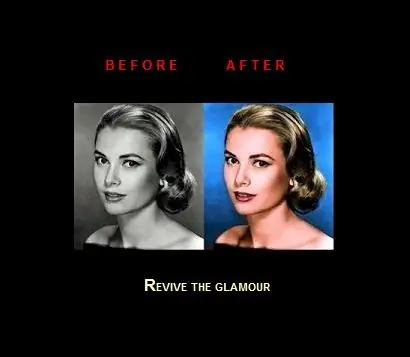
Instruktioner
Trin 1
Programmet hedder BlackMagic, og du kan downloade det på udviklerens officielle hjemmeside på www.blackmagic-color.com eller på en af Runets softportaler (www.softodrom.ru, www.izone.ru osv.)
Trin 2
Kør programmet efter installation af det på din computer og tilføj dit foto til det. Dette kan gøres ved hjælp af knappen Indlæs billede øverst i programmenuen.
Trin 3
Når billedet er indlæst, åbnes børstekontrolmenuen. Med sin hjælp kan du vælge allerede forudindstillede primære farver til farvning af forskellige detaljer i billedet: himmel, jord, træ, sten, hår, hud osv. Denne menu kan også kaldes ved hjælp af knappen Paletter i bunden af programvinduet.
Trin 4
Når du har valgt en forudindstillet farve til penslen, kan du justere dens størrelse og farvetone ved hjælp af afsnittene Penselegenskaber og Afstemning og effekter i menuerne.
Trin 5
Når du har fået den størrelse og farve på den pensel, du ønsker, kan du begynde at male billedet. Dette gøres ved at klikke med musen i det valgte område af billedet. Hvis du laver en fejl, kan du få fat i viskelæderværktøjet og slette blots.
Trin 6
Når du er færdig, kan du udskrive resultatet eller gemme billedet på din computer. For at gøre dette skal du bruge knapperne Udskriv og Gem som.







